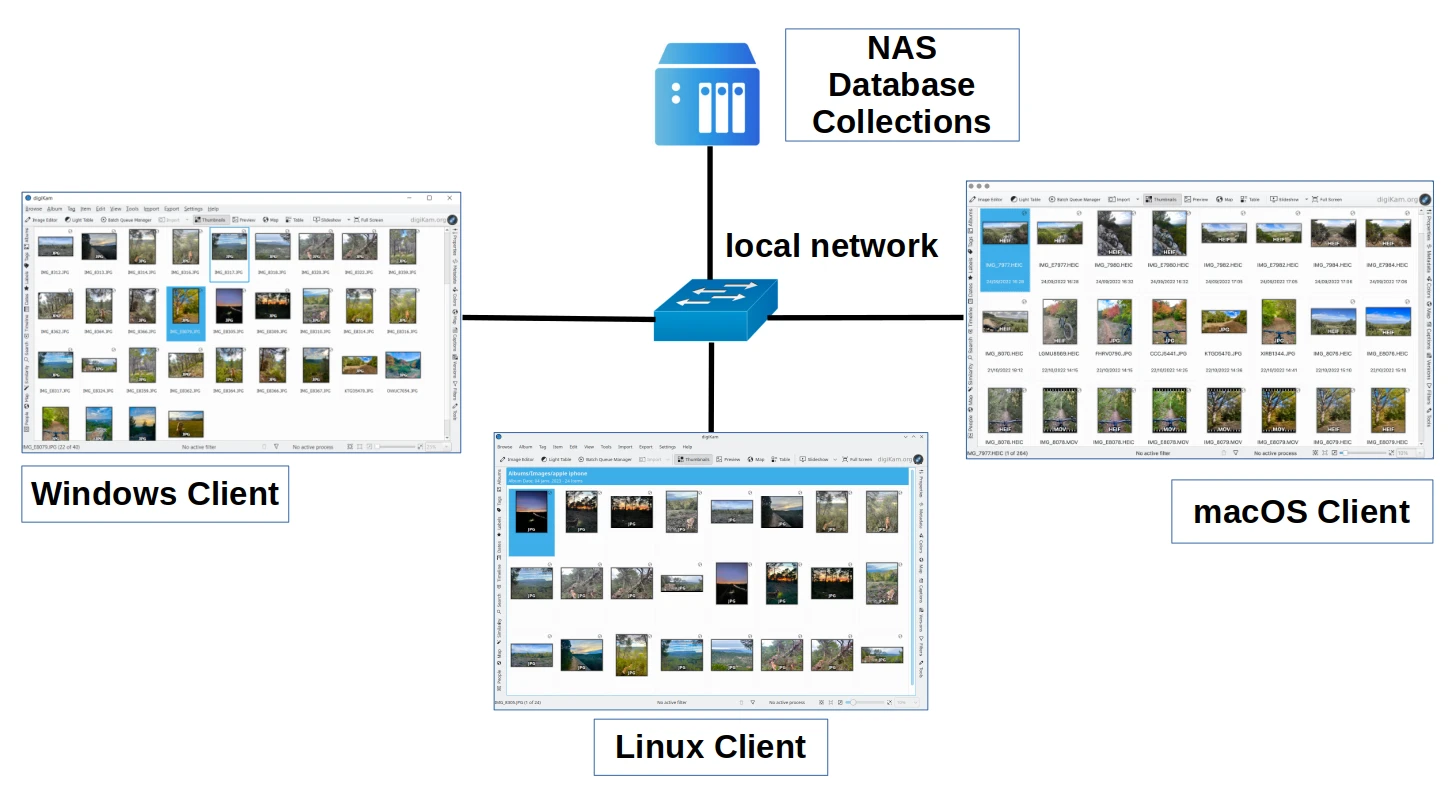Instellingen voor verzamelingen¶
De opties voor Verzamelingen voor digiKam worden gezet in .
Opzet van hoofdalbummappen¶
Deze weergave biedt u het specificeren waar uw Albumverzamelingen worden opgeslagen. Elke verzameling representeert een Hoofdalbummap met uw foto’s of video’s. (Dit is ook waar digiKam zijn database opslaat als u SQLite gebruikt). Gewoonlijk bevat de hoofdmap sub-mappen. Al deze mappen noemen we Albums. Hoe met albums te werken, inclusief aanmaken, verwijderen, hernoemen, etc. is in detail beschreven in de sectie het Album van deze handleiding.
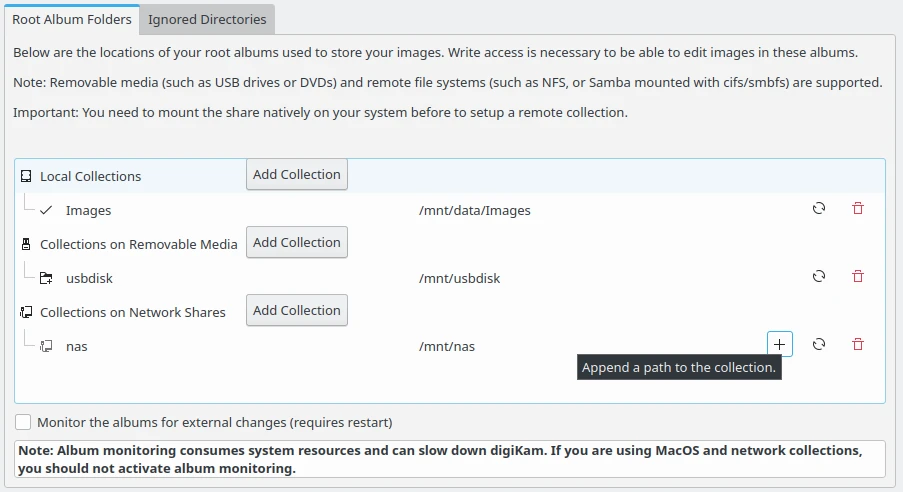
De configuratiepagina van Verzamelingen van digiKam met de lijst van Hoofdalbummappen¶
De Hoofdalbummappen bevat een lijst met drie typen verzamelingen waarnaar verwezen kan worden in digiKam:
Lokale verzamelingen: dit zijn hoofdalbummappen fysiek opgeslagen op uw computerstations.
Verzamelingen op verwijderbare media: dit zijn hoofdalbummappen opgeslagen op media die verwijderd kunnen worden uit uw computer, zoals USB-sticks, externe stations, dvd’s.
Verzamelingen op netwerk-shares: dit zijn hoofdalbummappen opgeslagen op bestandssystemen op afstand zoals Samba of NFS, die aangekoppeld zijn als inheems op uw systeem.
De knop Verzameling toevoegen voor elk type biedt u het toevoegen van een item aan de lijst. Eigenschappen van items zijn de Naam van de hoofdalbummap en het Pad ervan. U kunt de naam van de verzameling wijzigen door dubbel te klikken met de muis in de tekst meest links van een item uit de lijst.
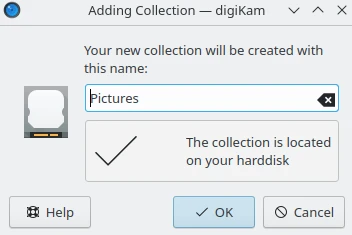
De configuratiepagina van Verzamelingen van digiKam met toevoegen van een Hoofdalbummap¶
Om de eigenschappen van een item te bewerken of bij te werken, gebruik de knop Pad bijwerken ![]() rechts van het pad. digiKam zal naar de categorie vragen en zal de UUID voor dit item bijwerken. Gebruik deze functie wanneer de lokale schijf met de verzameling is gewijzigd of wanneer de netwerkverzameling niet juist is aangemaakt of is verwijderd.
rechts van het pad. digiKam zal naar de categorie vragen en zal de UUID voor dit item bijwerken. Gebruik deze functie wanneer de lokale schijf met de verzameling is gewijzigd of wanneer de netwerkverzameling niet juist is aangemaakt of is verwijderd.
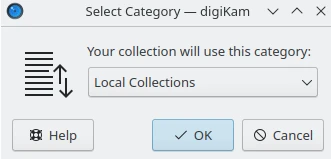
De configuratiepagina van Verzamelingen van digiKam met Bewerken van de categorie van een hoofdalbummap¶
Om een item te verwijderen gebruikt u de Rode prullenbakknop rechts. digiKam zal om bevestiging vragen alvorens het item te verwijderen.
Belangrijk
De optie De albums monitoren op externe wijzigingen zal de database activeren om informatie bij te werken gebaseerd op het bestandssysteem. Dit kan een tijd kostende bewerking zijn speciaal onder macOS en met netwerkbestandssystemen.
Notitie
Schrijftoegang tot bestand voor de verzameling is vereist om inhoud van items en metagegevens te wijzigen.
Mappen uit uw verzamelingen negeren¶
De weergave Genegeerde mappen biedt u het opzetten van de lijst met de te negeren mappen tijdens scannen van de inhoud van een verzameling. De namen van de mappen zijn hoofdlettergevoelig en moeten gescheiden worden door puntkomma’s. De lijst met genegeerde mappen bevat geen paden die digiKam standaard negeert, zoals mappen die beginnen met een punt. Druk op de koppeling Nu genegeerde mappen om de lijst met mappen te tonen die digiKam standaard negeert.
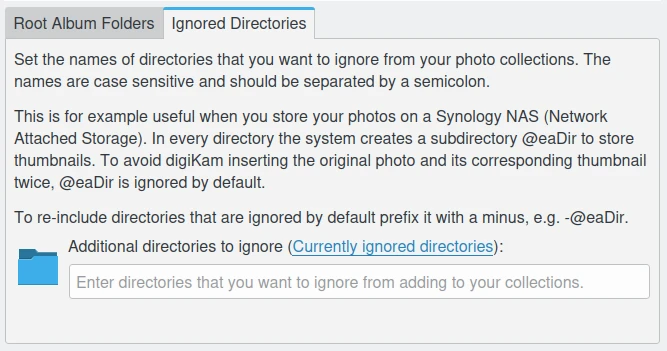
De configuratiepagina van Verzamelingen van digiKam met de lijst van Genegeerde mappen¶
Notitie
Alleen namen van mappen worden uitgesloten, paden worden niet ondersteund. Dit is de intentie.